Uno de los debates que más tiempo se ha prolongado en los últimos años en el ecosistema Android ha versado sobre la presencia o ausencia de una ranura para tarjetas microSD. Durante los primeros años de Android, este almacenamiento externo era casi obligatorio para poder instalar varias aplicaciones sin que nuestro teléfono se quedara sin memoria, con las consecuencias que ello trae al rendimiento. Con el tiempo, las ranuras de expansión de microSD empezaron a hacerse cada vez más ausentes, aunque todavía predominan en los móviles más baratos.
A lo largo de la historia de Android ha habido versiones del sistema en los que era imposible usar la tarjeta microSD como almacenamiento para los datos de apps, aunque finalmente cambió, al menos en algunas capas de personalización. A continuación te ofreceremos un pequeño tutorial sobre cómo pasar datos de apps a la microSD tanto en las versiones modernas de Android como en las anteriores a Android Marshmallow.
Cómo pasar datos de aplicaciones a la microSD
 Moviendo apps a la microSD en Android 11
Moviendo apps a la microSD en Android 11
Google vio que las tarjetas microSD no van a desaparecer del panorama móvil, así que ha decidido facilitar el método de traspasar aplicaciones a dicho almacenamiento externo. Lo más recomendable, antes de empezar, es formatear la tarjeta tras hacer una copia de seguridad de lo que hubiera en ella.
Lo siguiente que hay que hacer es acudir a los ajustes y después llegar a la sección de aplicaciones. Cuando estemos ahí, debemos seleccionar aquellas que quieras traspasar a la tarjeta microSD. Una vez hecho esto pulsa sobre 'Almacenamiento' y, una vez entres, verás en la parte superior que está seleccionado 'Almacenamiento interno'.
Pulsa sobre 'Cambiar' y selecciona 'Tarjeta SD' y confirma tu elección. Tras un momento (en el que no podrás usar la app) tendrás los datos pasados a la microSD y verás que donde ponía 'Almacenamiento interno' ahora pone 'Tarjeta SD'. Si quieres volver al estado original, sólo tienes que realizar el proceso a la inversa.
Hay que avisar, eso sí, que no todas las aplicaciones pueden pasarse a la microSD, y se puede saber fácilmente porque al seguir la ruta mencionada no aparecerá la opción de cambiar a la SD. Ten en cuenta que esto no es posible en todas las marcas de móviles.
Si no te apareciera esta opción, todavía te queda otra cosa que puedes probar: formatear la tarjeta MicroSD como almacenamiento interno. En la práctica te sirve también para guardar los datos de las aplicaciones en la MicroSD, pero no tienes control sobre qué está ahí y qué en el almacenamiento interno, pues todo "se junta" en una única unidad.
Si tienes Android 6.0 Marshmallow o versiones anteriores (y root)

Para versiones anteriores, salvo alguna excepción, habrá que acudir a rootear el teléfono, así que en este caso tendrías que plantearte si merece pasar por ese proceso, si es que no lo has llevado a cabo ya. Una vez rooteado el teléfono, lo primero es particionar la microSD usando un programa en el PC como MiniTool Partition Wizard Free Edition.
Cuando esté instalado, conecta la tarjeta a tu ordenador (no es raro que a día de hoy tengan un lector de tarjetas SD) e inicia el programa. Cuando haya reconocido la microSD, haz click derecho sobre la barra de almacenamiento y elige 'Delete'. Tras esto vuelve a hacer click derecho y, en esta ocasión, elige 'Create'.
En la sección 'Create As' deja la opción de 'Primary' y en el sistema de archivos (File System) selecciona 'FAT32'. Ahora asigna un espacio en la barra que aparece bajo 'Size and Location' asigna un espacio que quedará sin formatear. Tras esto pulsa 'OK' y en la pantalla verás una barra al lado que pone 'Unallocated'.

Ahora pulsa sobre ella y selecciona 'Create' de nuevo, pero en esta ocasión en 'File System' elegiremos Ext2 si usamos una ROM personalizada y Ext3 o Ext4 si es una ROM stock. Tras esto dale a 'OK' y en la pantalla principal, en la zona superior izquierda, haz click sobre 'Apply'. Será a esa sección donde puedas pasar tus aplicaciones desde el almacenamiento interno.
Ahora regresamos a tu teléfono, introduce la tarjeta microSD y descarga alguna aplicación para pasar datos a la microSD, como Link2SD, a la que le tendrás que dar permisos 'root'. Cuando ejecutes la app, elige la segunda partición (Ext2, 3 o 4, según la que hayas elegido) y, en caso de que todo vaya correcto, entonces te pedirá reiniciar el móvil.
En caso de no funcionar, te saldrá un mensaje de que no has elegido la partición correcta, en cuyo caso te tocará formatear la tarjeta de nuevo. Si ha salido todo bien, tras reiniciar el teléfono y ejecutar la app, te aparecerá las aplicaciones instaladas, selecciona la que quieras y elige Mover a la SD.
Este segundo método parece algo complicado, pero una vez te acostumbras es de lo más sencillo y no entraña peligro para tu tarjeta ni tu teléfono salvo por la parte del root en caso de que quieras realizar dicho proceso. ¿Usas alguno de estos métodos para pasar aplicaciones a la microSD?
En Xataka Android | Siete trucos para liberar espacio en tu móvil Android
En Xataka Android | Libera espacio de tu cuenta de Google en menos de 5 minutos con estos trucos



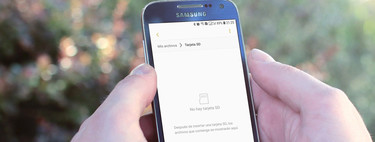



Ver 16 comentarios